As traduções são geradas por tradução automática. Em caso de conflito entre o conteúdo da tradução e da versão original em inglês, a versão em inglês prevalecerá.
O Amazon SageMaker Studio Lab amplia a JupyterLab interface. Usuários anteriores do JupyterLab notarão semelhanças entre a interface do usuário JupyterLab e do Studio Lab, incluindo o espaço de trabalho. Para obter uma visão geral da JupyterLab interface básica, consulte A JupyterLab interface
A imagem a seguir mostra o Studio Lab com o navegador de arquivos aberto e a página do Studio Lab Launcher exibida.
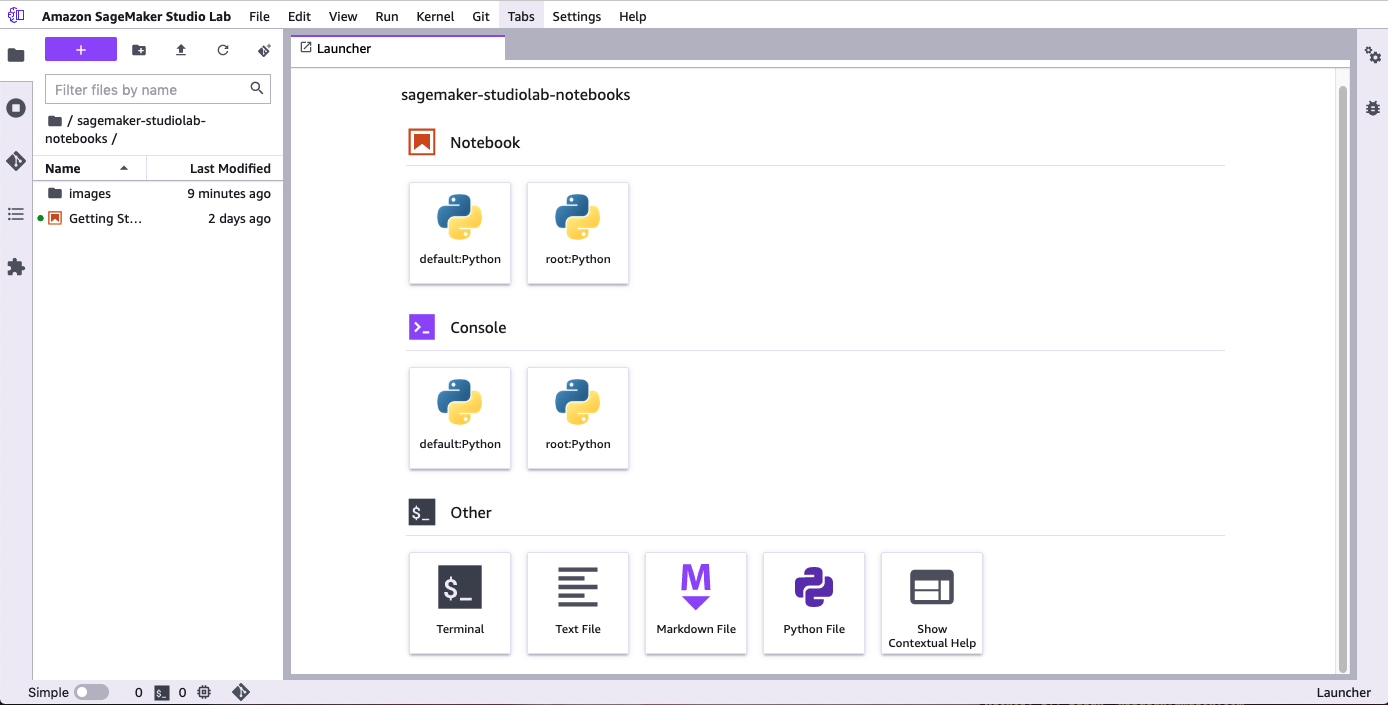
Você encontrará a barra de menus na parte superior da tela. À barra lateral esquerda contém ícones para abrir diferentes navegadores de arquivos, recursos e ferramentas. A barra de status está localizada no canto inferior esquerdo do Studio Lab.
A área de trabalho principal é dividida horizontalmente em dois painéis. O painel esquerdo é o navegador de arquivos e recursos. O painel direito contém uma ou mais guias para recursos como cadernos e terminais.
Barra lateral esquerda
A barra lateral esquerda inclui os ícones a seguir. Quando você passa o mouse sobre um ícone, uma dica de ferramenta exibe o nome do ícone. Quando você escolhe um ícone, o navegador de arquivos e recursos exibe a funcionalidade descrita. Para entradas hierárquicas, uma navegação estrutural na parte superior do navegador mostra a localização na hierarquia.
| Ícone | Descrição |
|---|---|
|
|
Navegador de arquivos Selecione o ícone Fazer upload de arquivos (
Clique duas vezes em um arquivo para abri-lo em uma nova guia. Para abrir arquivos adjacentes, escolha uma guia que contenha um caderno, Python ou arquivo de texto e, em seguida, escolha Nova visualização de arquivo. Selecione o sinal de mais (+) no menu da parte superior do navegador de arquivos para abrir o Studio Lab Launcher. |
|
|
Terminais e kernels em execução Você pode ver uma lista de todos os Execução de terminais e kernels em seu projeto. Para obter mais informações, consulte Encerre os recursos do Studio Lab. |
|
|
Git É possível se conectar a um repositório do Git e acessar uma gama completa de ferramentas e operações do Git. Para obter mais informações, consulte Use recursos externos no Amazon SageMaker Studio Lab. |
|
|
Índice Você pode acessar o Índice do seu caderno Jupyter atual. |
|
|
Gerenciador de extensões Você pode ativar e gerenciar JupyterLab extensões de terceiros. |
Navegador de arquivos e recursos
O navegador de arquivos e recursos mostra as listas de seus cadernos e arquivos. No menu, na parte superior do navegador de arquivos, escolha o sinal de adição (+) para abrir o Studio Lab Launcher. O Launcher permite criar um caderno ou abrir um terminal.
Área de trabalho principal
A área de trabalho principal tem várias guias que contêm seus cadernos e terminais abertos.